3D打印教程:还不会ChiTu切片软件的朋友,马上进来看看
时间:2019-09-21 16:42 来源:企业 作者:中国3D打印网 阅读:次
亲爱的朋友们,大家好!在往期的3D打印教程中给大家讲解过FDM 3D打印机的切片软件,今天就向大家介绍一款光固化3D打印机的切片软件--ChiTu。使用ChiTu软件不仅容易拆除添加的支撑,而且对模型的还原程度也更加精细。接下来,我们一起来学习如何使用这款切片软件吧!
一、小锦囊
使用ChiTu软件,百度搜索可下载。
第一步:双击打开ChiTu。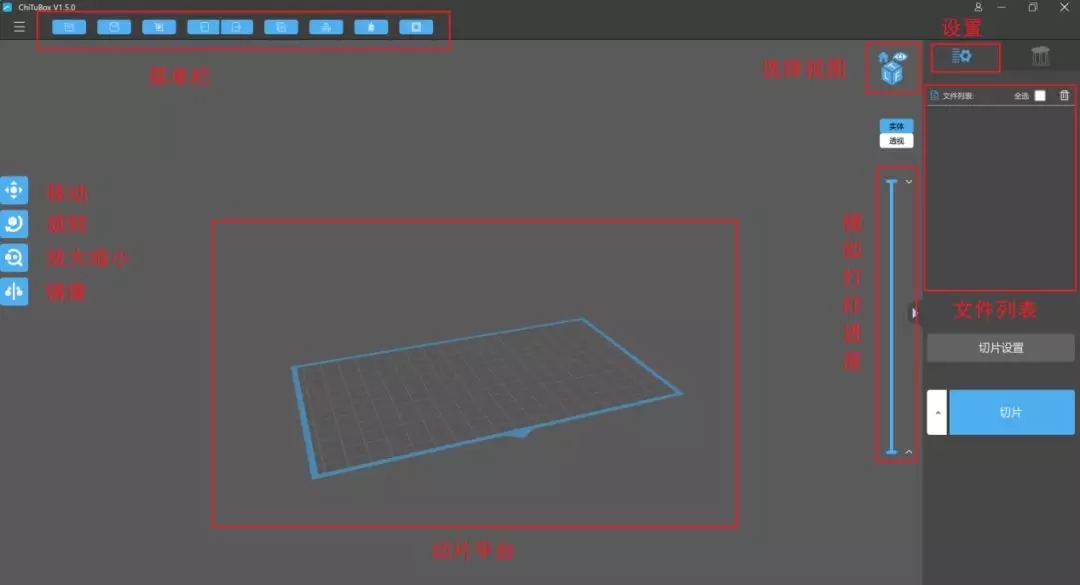
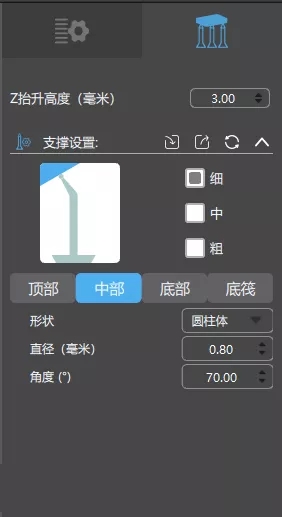
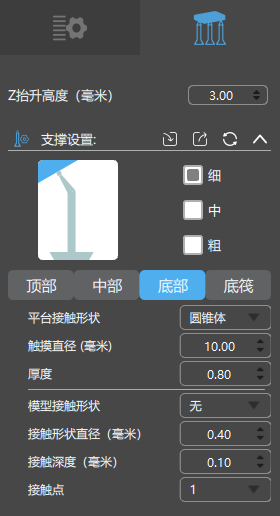
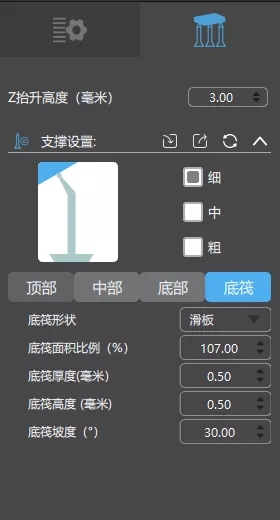

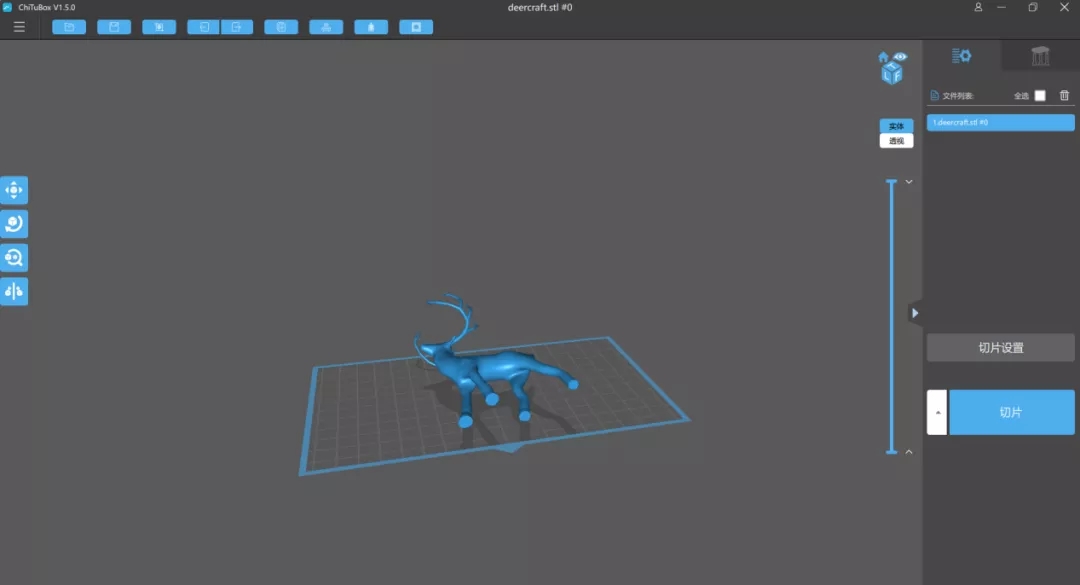
第四步:这个时候大家会发现小鹿是躺着的,不利于切片打印,现在我们需要让他站起来。
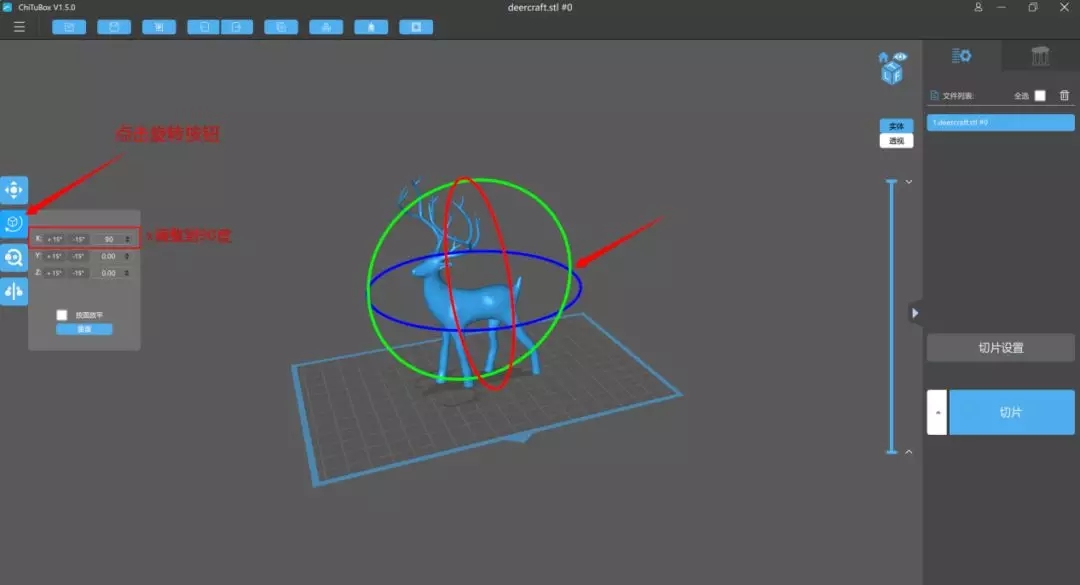
第五步:调整好位置之后我们就开始切片了,点击切片设置先设置机器参数,这次我用的是创想三维LD-003光固化3D打印机,LD-003最大成型尺寸是192x120x200,分辨率为X:2560 Y:1600,注意!我们在这里设置机器参数的时候千万不要把XY弄反了,不然的话模型就会变的瘪瘪的哦。
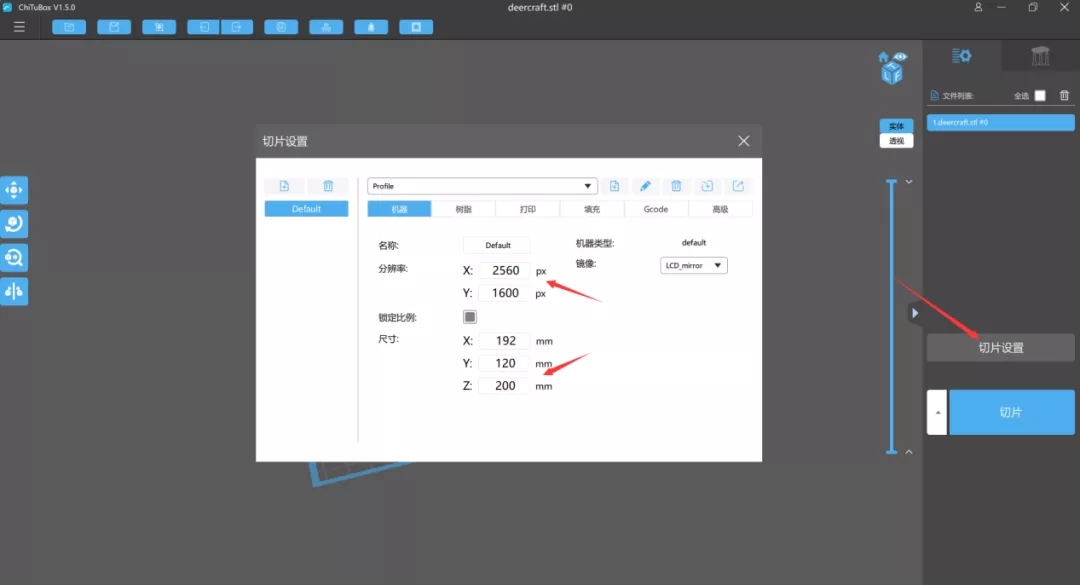
第六步:设置好机器的型号尺寸以及分辨率之后,我们开始设置打印一栏里面的参数,一般这些尺寸会随模型改变而改变的,较大的模型过重难以黏附就把首层曝光时间设置久一点,如图。
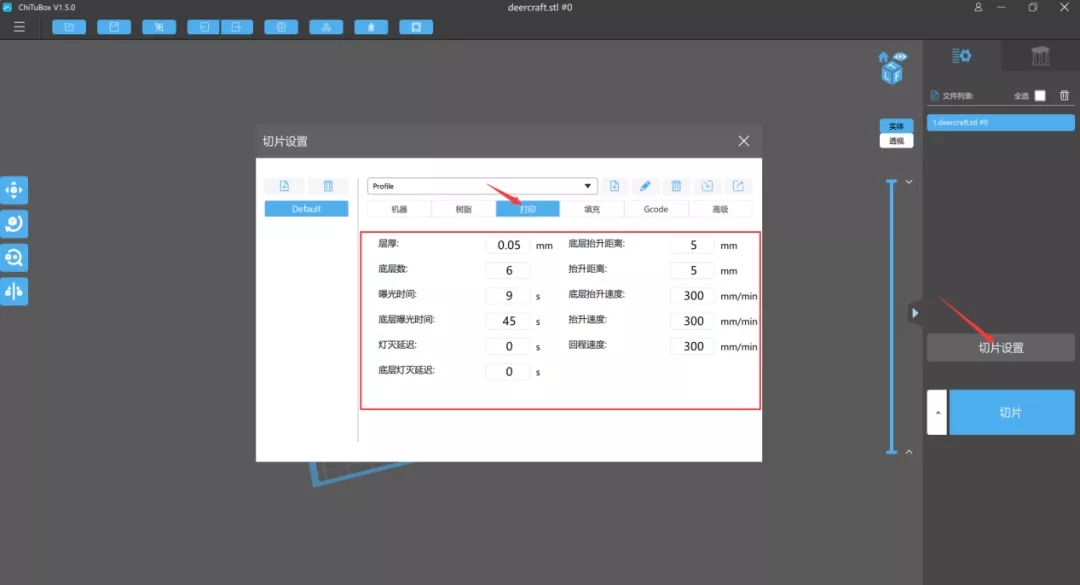
第七步:当把这些机器的参数设置好了之后,就开始设置我们的模型,首先模型拿到手,我们先看他的尺寸,可以把尺寸调整到想要的大小,或者合适的角度,然后再进行一个居中操作,如图。
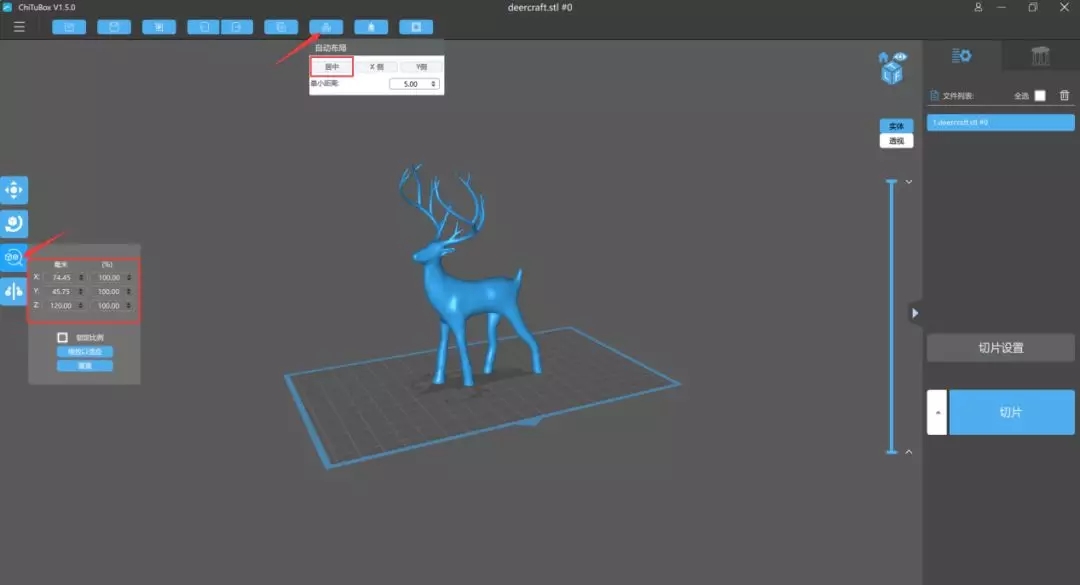
第八步:这次我选的是一个支撑可以相对设置较少的模型,简单易打,但是可以看出小鹿肚子部分还是悬空的,所以我们需要给他添加一个支撑。
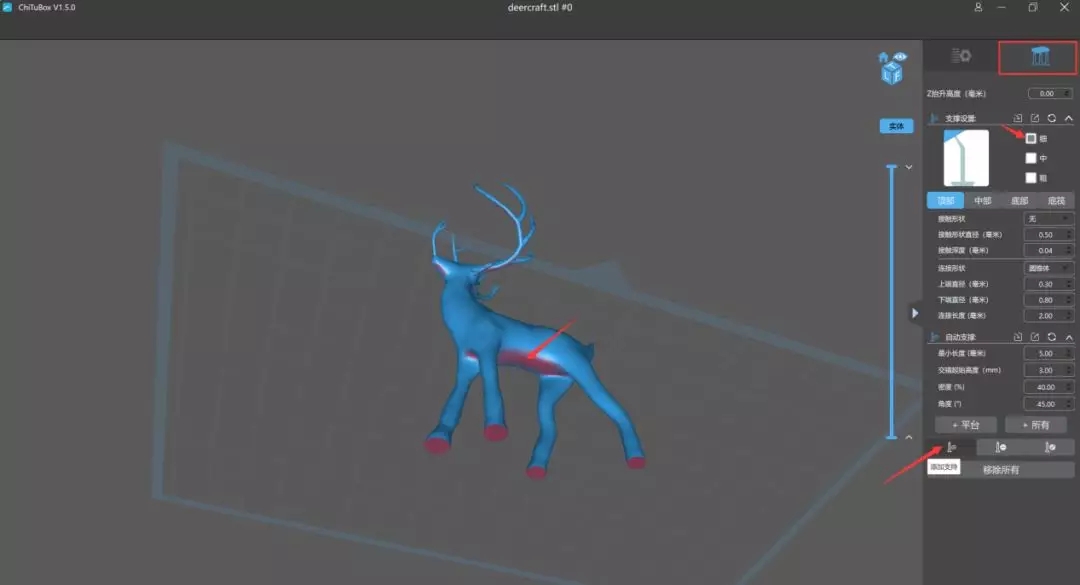
(责任编辑:admin)
最新内容
热点内容


 只需3步,摆脱你不喜欢的3
只需3步,摆脱你不喜欢的3 3D扫描仪怎么玩?
3D扫描仪怎么玩? 如何使用光固化3D打印机打
如何使用光固化3D打印机打 讲述3D打印机怎么用 初学
讲述3D打印机怎么用 初学 手工对FDM 3D打印部件进行
手工对FDM 3D打印部件进行 光固化3d打印如何优化模型
光固化3d打印如何优化模型 创想三维:如何用
创想三维:如何用 为了便于3D打印,
为了便于3D打印, 初学3D打印者必读
初学3D打印者必读 为了便于3D打印,
为了便于3D打印,

